إذا كانت لديك ورقة عمل تحتوي على بيانات في أعمدة تحتاج إلى تدويرها لإعادة ترتيبها في صفوف، فاستخدم ميزة تبديل موضع . باستخدامه، يمكنك تبديل البيانات بسرعة من أعمدة إلى صفوف، أو العكس بالعكس.
على سبيل المثال، إذا كانت بياناتك تبدو كما يلي، مع مناطق المبيعات في عناوين الأعمدة و الأرباع على طول الجانب الأيسر:
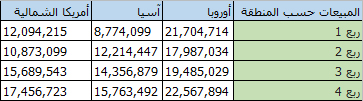
تعيد ميزة تبديل العلامات ترتيب الجدول بحيث تظهر الأرباع في عناوين الأعمدة ويمكن رؤية مناطق المبيعات على اليسار، على النحو التالي:

ملاحظة: إذا كانت بياناتك موجودة في جدول Excel، فلن تتوفر ميزة تبديل موضع. يمكنك تحويل الجدول إلى نطاق أولاً، أو يمكنك استخدام الدالة TRANSPOSE لتدوير الصفوف والأعمدة.
وإليك كيفية إجراء ذلك:
-
حدد نطاق البيانات التي تريد إعادة ترتيبها، بما في ذلك تسميات أي صفوف أو أعمدة، واضغط على Ctrl+C.
ملاحظة: تأكد من نسخ البيانات للقيام بذلك، نظرا لأن استخدام الأمر قص أو Ctrl+X لن يعمل.
-
اختر موقعا جديدا في ورقة العمل حيث تريد لصق الجدول الذي تم تبديل موضعه، مع التأكد من وجود مساحة كبيرة للصق بياناتك. سيقوم الجدول الجديد الذي تقوم بلصقه هناك بالكتابة فوق أي بيانات / تنسيق موجود بالفعل.
انقر بزر الماوس الأيمن فوق الخلية العلوية اليمنى حيث تريد لصق الجدول الذي تم تبديل موضعه، ثم اختر تبديل موضع
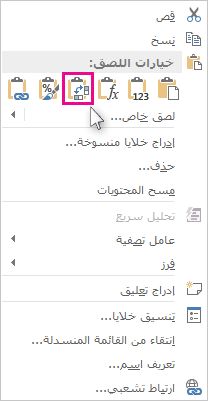
-
بعد تدوير البيانات بنجاح، يمكنك حذف الجدول الأصلي وتظل البيانات الموجودة في الجدول الجديد سليمة.
تلميحات لتبديل موضع البيانات
-
إذا تضمّنت بياناتك صيغاً، فسيحدّثها Excel تلقائياً بحيث تتطابق مع الموضع الجديد. تأكد من أن هذه الصيغ تستخدم المراجع المطلقة، وإلا فيمكنك التبديل بين المراجع النسبية والمراجع المطلقة والمراجع المختلطة قبل تدوير البيانات.
-
إذا كنت تريد تدوير البيانات بشكل متكرر لعرضها من زوايا مختلفة، ففكر في إنشاء PivotTable بحيث يمكنك تدوير بياناتك بسرعة عن طريق سحب الحقول من منطقة الصفوف إلى منطقة الأعمدة (أو العكس) في قائمة حقول PivotTable.
يمكنك لصق البيانات كبيانات تم نقلها داخل المصنف. يعيد تبديل التسميات توجيه محتوى الخلايا المنسوخة عند اللصق. يتم لصق بيانات الصفوف في الأعمدة والعكس بالعكس.
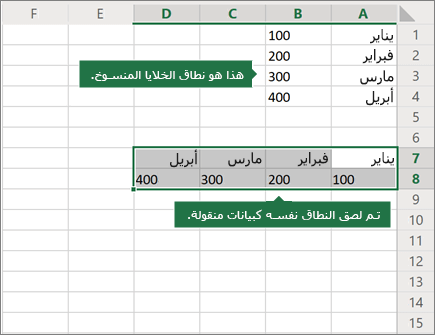
إليك كيفية تبديل موضع محتوى الخلية:
-
انسخ نطاق الخلايا.
-
حدد الخلايا الفارغة حيث تريد لصق البيانات التي تم تبديل موضعها.
-
في علامة التبويب الصفحة الرئيسية ، حدد أيقونة لصق ، وحدد لصق تبديل العلامات.
هل تحتاج إلى مزيد من المساعدة؟
يمكنك دائماً الاستفسار من أحد الخبراء في مجتمع Excel التقني أو الحصول على الدعم في المجتمعات.










